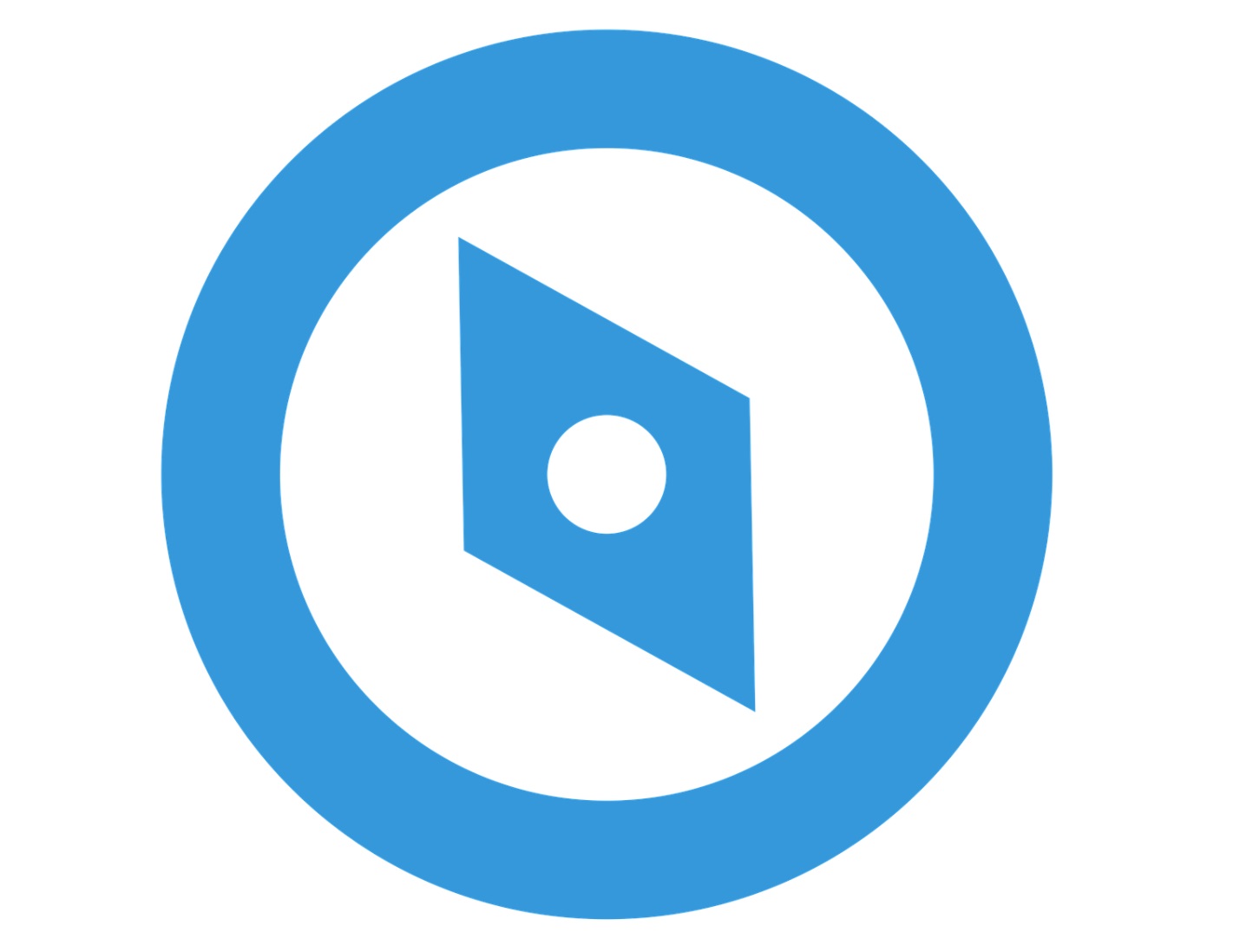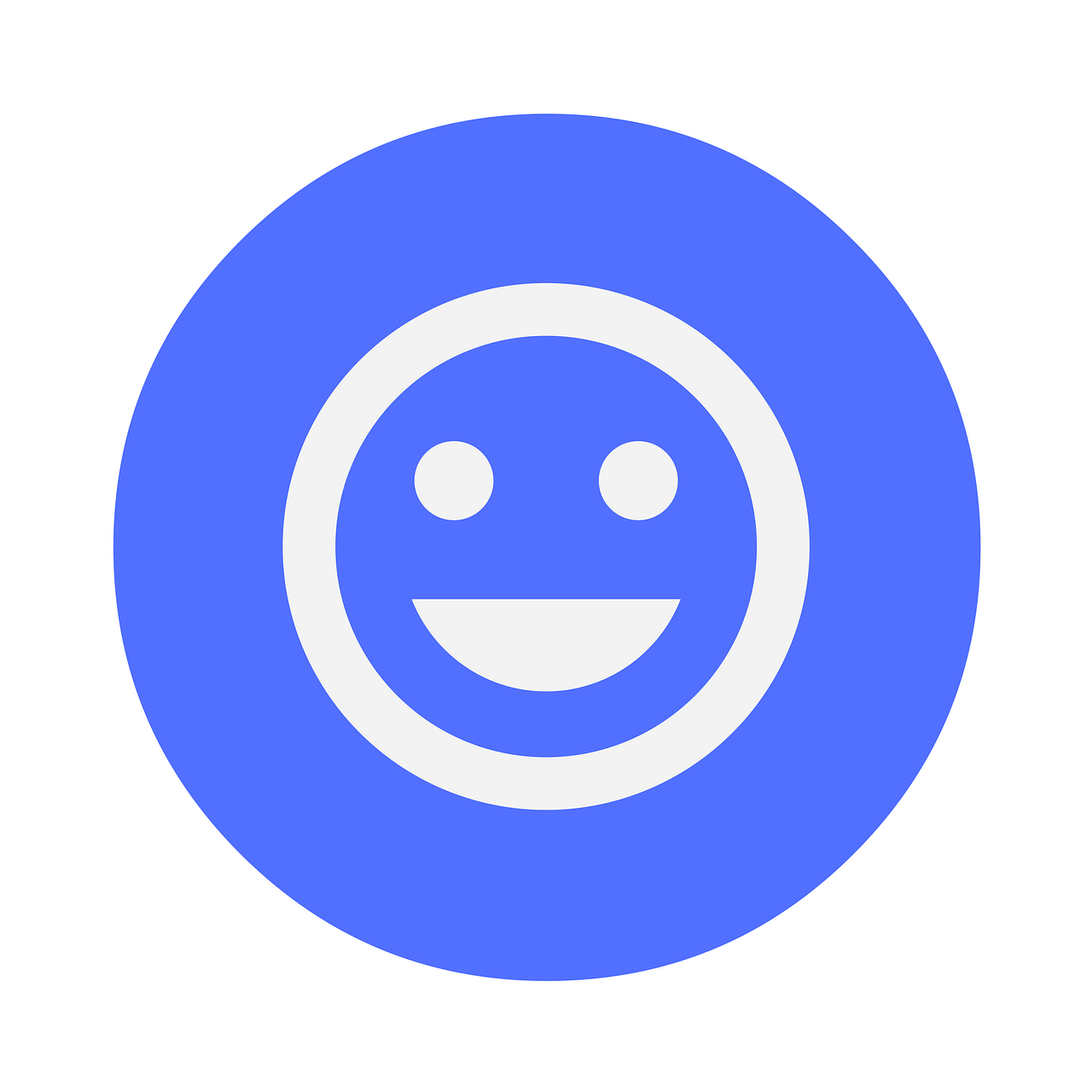LinkedIn Sales Navigator est un outil puissant conçu pour les professionnels de la vente qui cherchent à étendre leur portée et à trouver de nouveaux prospects. Grâce à ses fonctions de recherche avancées et à l’accès à des données précieuses, Sales Navigator peut aider les utilisateurs à identifier des clients potentiels et à construire des relations plus significatives avec eux.
L’une des principales caractéristiques de Sales Navigator est sa fonction d’exportation de données, qui permet aux utilisateurs d’extraire des informations précieuses sur leurs prospects. Dans cet article, nous allons explorer les avantages de l’utilisation de Sales Navigator pour exporter des données, fournir des instructions étape par étape sur la façon de le faire, et offrir des conseils pour optimiser l’utilisation de ces données.
Sommaire
- 1 Introduction à Sales Navigator
- 2 Comprendre la fonction d’exportation de données
- 3 Avantages de l’exportation de données à partir de Sales Navigator
- 4 Comment exporter des listes de prospects de Sales Navigator vers un fichier CSV ?
- 5 Organisation et analyse des données exportées
- 6 Conseils pour optimiser l’utilisation des données exportées
- 7 Problèmes courants liés à l’exportation de données et comment les résoudre
- 8 Outils alternatifs pour exporter des données de LinkedIn
- 9 Meilleures pratiques pour l’utilisation de Sales Navigator pour exporter des données
- 10 Conclusion
- 10.1 Qu'est-ce que Sales Navigator ?
- 10.2 Comment exporter des données depuis Sales Navigator ?
- 10.3 Comment utiliser les données exportées de Sales Navigator ?
- 10.4 Quelles sont les données exportées depuis Sales Navigator ?
- 10.5 Comment garantir la conformité avec le RGPD lors de l'exportation de données depuis Sales Navigator ?
- 10.6 Comment automatiser l'exportation de données depuis Sales Navigator ?
Sales Navigator est un service d’abonnement LinkedIn premium qui fournit aux professionnels de la vente des outils de recherche avancés, des recommandations de prospects et des informations sur leurs clients potentiels. Avec Sales Navigator, les utilisateurs peuvent identifier les décideurs, s’engager avec les prospects et établir des relations qui mènent à des ventes.
Sales Navigator est conçu pour aider les utilisateurs à gagner du temps et à être plus efficaces dans leurs efforts de vente. En se concentrant sur les prospects les plus pertinents et en fournissant des données précieuses à leur sujet, Sales Navigator peut aider les utilisateurs à prioriser leurs efforts et à conclure plus d’affaires.
Comprendre la fonction d’exportation de données
La fonction d’exportation de données de Sales Navigator permet aux utilisateurs de télécharger des informations sur leurs prospects dans un fichier CSV. Ces informations peuvent inclure des détails tels que le nom, le titre, l’entreprise, la localisation, etc.
L’exportation de données à partir de Sales Navigator peut être un moyen précieux d’obtenir des informations sur vos prospects et d’identifier des tendances qui peuvent aider à informer votre stratégie de vente. En analysant ces données, vous pouvez identifier des modèles, segmenter vos prospects et personnaliser vos efforts de sensibilisation.
L’exportation de données à partir de Sales Navigator présente de nombreux avantages. Voici quelques-uns des plus importants :
- Identifiez vos prospects les plus prometteurs
En exportant les données de Sales Navigator, vous pouvez identifier les prospects les plus susceptibles de devenir des clients. En analysant des données telles que les titres de poste, la taille de l’entreprise et la localisation, vous pouvez prioriser vos efforts de sensibilisation et vous concentrer sur les prospects les plus susceptibles de se convertir.
- Personnalisez votre approche
L’exportation de données depuis Sales Navigator peut vous aider à personnaliser vos efforts de prospection. En comprenant les intérêts et les préférences de vos prospects, vous pouvez adapter votre message pour mieux les toucher et augmenter vos chances de succès.
- Suivez vos progrès
En exportant les données de Sales Navigator, vous pouvez suivre vos progrès et voir si vos efforts portent leurs fruits. En analysant des données telles que les taux de réponse et les taux de conversion, vous pouvez identifier les domaines dans lesquels vous devez vous améliorer et apporter des ajustements à votre stratégie.
L’exportation de listes de prospects de Sales Navigator vers un fichier CSV est un processus relativement simple. Voici comment procéder :
Étape 1 : Accédez à la liste de prospects que vous souhaitez exporter
Tout d’abord, accédez à la liste de prospects que vous souhaitez exporter. Pour ce faire, vous pouvez utiliser la fonction de recherche dans le navigateur de vente pour trouver la liste souhaitée.
**Étape 2 : Cliquez sur le bouton « … ».
Cliquez ensuite sur le bouton « … » à côté de la liste de prospects que vous souhaitez exporter. Un menu d’options s’affiche.
Étape 3 : cliquez sur « Exporter « .
Dans le menu d’options, cliquez sur « Exporter ». Une boîte de dialogue contenant des options d’exportation s’affiche.
Étape 4 : choisissez vos options d’exportation
Dans la boîte de dialogue d’exportation, choisissez les options d’exportation que vous souhaitez. Vous pouvez choisir d’exporter tous les champs ou de sélectionner des champs spécifiques à exporter.
Étape 5 : cliquez sur « Exporter « .
Une fois que vous avez choisi vos options d’exportation, cliquez sur « Exporter ». Sales Navigator exporte la liste des prospects dans un fichier CSV, que vous pouvez ensuite télécharger et analyser.
Organisation et analyse des données exportées
Une fois que vous avez exporté vos données de Sales Navigator, il est important de les organiser et de les analyser efficacement. Voici quelques conseils pour y parvenir :
- Utilisez un tableur
Les données exportées de Sales Navigator sont généralement enregistrées sous la forme d’un fichier CSV, qui peut être ouvert dans un tableur tel que Microsoft Excel ou Google Sheets. Ces programmes vous permettent de trier et de filtrer les données, de créer des diagrammes et des graphiques et d’effectuer des calculs.
- Segmentez vos données
La segmentation de vos données peut vous aider à identifier des tendances et des modèles. Vous pouvez segmenter vos données en fonction de divers critères tels que le titre du poste, la taille de l’entreprise ou la localisation.
- Analysez vos données
Une fois que vous avez organisé vos données, il est important de les analyser pour en tirer des enseignements. Recherchez des modèles et des tendances qui peuvent vous aider à élaborer votre stratégie de vente. Par exemple, vous pouvez constater que les prospects de certains secteurs d’activité sont plus susceptibles de se convertir, ou que certains messages ont une plus grande résonance auprès de votre public.
Conseils pour optimiser l’utilisation des données exportées
Voici quelques conseils pour optimiser l’utilisation des données exportées de Sales Navigator :
- Maintenez vos données à jour
Les données de Sales Navigator peuvent devenir rapidement obsolètes, il est donc important de les maintenir à jour. Veillez à exporter régulièrement de nouvelles données et à mettre à jour vos données existantes pour vous assurer que vous travaillez avec les informations les plus précises et les plus pertinentes.
- Utilisez les données pour éclairer votre stratégie de vente
Les données exportées peuvent être un outil précieux pour éclairer votre stratégie de vente. Utilisez les informations que vous tirez de vos données pour adapter vos efforts de sensibilisation et classer vos prospects par ordre de priorité.
- Ne vous fiez pas uniquement aux données
Les données peuvent être un outil précieux, mais il est important de ne pas trop s’y fier. N’oubliez pas que les ventes ne se résument pas aux données et que l’établissement de relations avec vos clients potentiels est la clé du succès.
Problèmes courants liés à l’exportation de données et comment les résoudre
L’exportation de données à partir de Sales Navigator peut parfois s’avérer délicate, et il existe quelques problèmes courants que les utilisateurs peuvent rencontrer. Voici quelques solutions à ces problèmes :
- Problèmes de formatage des données
Parfois, lorsque vous exportez des données à partir de Sales Navigator, le formatage peut être incorrect. Cela peut rendre difficile l’analyse efficace des données. Pour résoudre ce problème, essayez d’ouvrir le fichier CSV dans un autre tableur ou utilisez la fonction « texte en colonnes » dans Excel pour séparer les données en différentes colonnes.
- Données manquantes
Il peut arriver que des données soient manquantes dans le fichier exporté. Cela peut être dû à un certain nombre de facteurs, tels que des profils incomplets ou des erreurs de données. Pour résoudre ce problème, essayez d’exporter à nouveau les données ou de compléter manuellement les données manquantes.
- Erreurs d’exportation
Dans certains cas, vous pouvez rencontrer des erreurs lors de l’exportation de données à partir de Sales Navigator. Cela peut être dû à des problèmes de réseau ou à des erreurs de système. Pour résoudre ce problème, essayez d’exporter à nouveau les données ultérieurement ou contactez le support LinkedIn pour obtenir de l’aide.
Outils alternatifs pour exporter des données de LinkedIn
Bien que Sales Navigator soit un outil puissant pour exporter des données de LinkedIn, d’autres outils peuvent être utilisés. En voici quelques-uns :
- Dux-Soup
Dux-Soup est une extension de navigateur qui automatise la génération de leads sur LinkedIn. Avec Dux-Soup, vous pouvez exporter les données de LinkedIn directement dans un fichier CSV, ce qui les rend faciles à analyser et à utiliser pour vos efforts de vente.
- Grattoir de données LinkedIn
LinkedIn Data Scraper est un outil en ligne qui vous permet d’extraire des données des profils LinkedIn et des pages d’entreprise. Avec LinkedIn Data Scraper, vous pouvez exporter des données telles que le nom, l’intitulé du poste, la taille de l’entreprise, etc.
- Phantom Buster
Phantom Buster est un outil d’automatisation web qui peut être utilisé pour récupérer des données sur LinkedIn. Avec Phantom Buster, vous pouvez automatiser le processus d’exportation des données, ce qui vous permet d’économiser du temps et des efforts.
Voici quelques bonnes pratiques pour utiliser Sales Navigator afin d’exporter des données :
- Fixer des objectifs clairs
Avant d’exporter des données à partir de Sales Navigator, il est important de fixer des objectifs clairs. Cela vous aidera à concentrer vos efforts et à vous assurer que vous travaillez en vue d’un objectif spécifique.
- Restez organisé
Une analyse efficace des données nécessite de l’organisation. Veillez à ce que vos données soient organisées et segmentées, et utilisez des outils tels que des feuilles de calcul pour vous aider à gérer et à analyser vos données de manière efficace.
- Utilisez les données pour éclairer votre stratégie de vente
Les données peuvent être un outil puissant pour éclairer votre stratégie de vente. Utilisez les informations que vous tirez de vos données pour personnaliser vos efforts de sensibilisation et classer vos prospects par ordre de priorité.
Conclusion
L’exportation de données à partir de Sales Navigator peut être un moyen précieux d’obtenir des informations sur vos prospects et d’améliorer vos efforts de vente. En suivant les étapes décrites dans cet article et en utilisant les conseils et les meilleures pratiques fournis, vous pouvez libérer toute la puissance de Sales Navigator et faire passer votre jeu de vente au niveau supérieur.